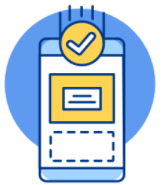Cách khắc phục sự cố điện thoại không nhận được Airdrop siêu hiệu quả
Điện thoại Iphone của bạn không nhận được AirDrop? Điều này làm bạn buồn phiền khi không thể thực hiện tính năng AirDrop trên điện thoại. Đừng quá lo lắng, hãy cùng Bảo Hành One tìm hiểu bài viết dưới đây để biết được những cách khắc phục sự cố điện thoại không nhận được Airdrop siêu hiệu quả và nhanh chóng nhất nhé.

Cách khắc phục sự cố điện thoại không nhận được Airdrop siêu hiệu quả
Tìm hiểu về sự cố điện thoại không nhận được Airdrop
Sự cố điện thoại không nhận được Airdrop là gì?
AirDrop là một tính năng độc quyền của Apple, cho phép người dùng chia sẻ dữ liệu không dây giữa các thiết bị iOS và macOS. Bạn có thể sử dụng AirDrop để chia sẻ hình ảnh, video, âm thanh, tệp tin,…với người khác mà vẫn đảm bảo độ sắc nét, chất lượng hình ảnh.
Sự cố điện thoại không nhận được Airdrop tức là điện thoại của bạn không thể nhận được dữ liệu từ các iPhone khác gửi cho bạn.

Sự cố điện thoại không nhận được Airdrop là gì?
Cần điều kiện gì để sử dụng được Airdrop?
Để sử dụng được Airdrop, bạn cần thỏa mãn một số điều kiện sau:
Bạn phải có một thiết bị của Apple chạy iOS 7 trở lên hoặc macOS X Lion (10.7) trở lên vì Airdrop chỉ hoạt động trên các thiết bị của Apple.
Phải bật Bluetooth và WiFi trên thiết bị của bạn. Airdrop sử dụng kết nối WiFi và Bluetooth để tạo ra một liên kết trực tiếp giữa các thiết bị.
Bạn phải chọn chế độ nhận Airdrop.
Bạn phải ở trong khoảng cách gần nhau với thiết bị gửi, tối đa là 9 mét.
Phải có đủ dung lượng lưu trữ trên thiết bị của bạn để nhận dữ liệu.

Điều kiện sử dụng được Airdrop
Nguyên nhân điện thoại không nhận được Airdrop
Có khá nhiều nguyên nhân dẫn đến điện thoại không nhận được Airdrop, cụ thể như sau:
Phiên bản hệ điều hành của máy đã quá cũ so với tính năng AirDrop, khiến chúng không tương thích với nhau.
Điện thoại đang bật chế độ không làm phiền làm ngăn chặn các thông báo kể cả AirDrop, dẫn đến không thể chấp nhận hay từ chối dữ liệu.
Sóng Internet quá yếu làm ngăn cản đường truyền dữ liệu qua tiện ích AirDrop của bạn.
Bạn gửi cùng một lúc quá nhiều tệp tin khiến AirDrop bị quá tải, không thể chuyển hay nhận được dữ liệu được.
Dung lượng máy của bạn đã quá đầy, không còn đủ không gian để nhận thêm hình ảnh, video, tập tin,...
Có ba lựa chọn đó là không nhận, chỉ danh bạ, mọi người. Việc bạn chọn không nhận sẽ khiến bạn không nhận được AirDrop của bất kỳ ai hoặc nếu chọn danh bạ thì chỉ nhận được AirDrop từ bạn bè qua danh bạ, những người khác sẽ không chia sẻ được AirDrop cho bạn.

Nguyên nhân điện thoại không nhận được Airdrop
Xem thêm: Hướng dẫn cách bật nút home trên Samsung đơn giản nhất
Cách khắc phục sự cố điện thoại không nhận được Airdrop siêu hiệu quả
Để có thể tự xử lý lỗi điện thoại không nhận được Airdrop tại nhà, Bảo Hành One sẽ hướng dẫn bạn một vài cách khắc phục siêu hiệu quả như sau:
Tắt chế độ không làm phiền
Để tắt chế độ không làm phiền, bạn có thể thực hiện như sau:
Bước 1: Mở Trung tâm Điều khiển bằng cách vuốt từ góc trên cùng bên phải của màn hình xuống.
Bước 2: Nhấn vào biểu tượng hình mặt trăng khuyết để tắt chế độ không làm phiền.

Tắt chế độ không làm phiền
productdata |
https://baohanhone.com/products/dan-mat-kinh-ipad-3-8-0;https://baohanhone.com/products/cap-sac-hoco-me5-x59-type-c;https://baohanhone.com/products/sac-du-phong-hoco-j41-10000mah;https://baohanhone.com/products/chuot-viv8i-khong-day |
Cập nhật hệ điều hành iOS mới nhất cho điện thoại
Để cập nhật hệ điều hành iOS, bạn có thể làm theo hướng dẫn sau:
Bước 1: Vào "Cài đặt" -> Chọn "Cài đặt chung" -> mục "Cập nhật phần mềm". Lúc này, máy sẽ tự động kiểm tra bản cập nhật mới nhất vào thời điểm đó.
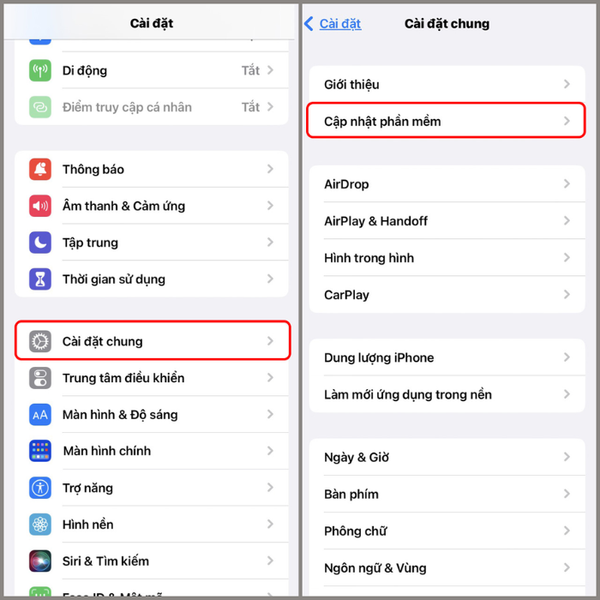
Chọn "Cài đặt chung" -> mục "Cập nhật phần mềm"
Bước 2: Nhấn vào nút "Tải về và cài đặt" và nhập mật khẩu khóa máy của bạn (nếu có) để bắt đầu quá trình cập nhật.
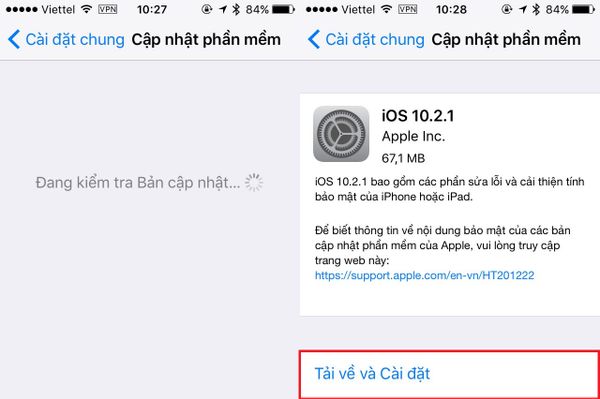
Nhấn vào nút "Tải về và cài đặt"
Bước 3: Chờ đợi cho đến khi quá trình cập nhật hoàn tất. Máy sẽ khởi động lại và hiển thị màn hình chào mừng. Bạn có thể xem lại điện thoại đã nhận được Airdrop chưa và trải nghiệm các tính năng mới của iOS.
Xem thêm: Cách khắc phục lỗi điện thoại tự sáng màn hình nhanh chóng, hiệu quả
Kiểm tra nhanh chế độ hiển thị của AirDrop
Việc bật điện thoại ở chế độ "Không Nhận" có thể khiến iPhone khó tìm thấy Airdrop. Hãy thường xuyên kiểm tra và thay đổi chế độ hiển thị phù hợp với bạn. Nếu bạn là người hay chuyển đổi dữ liệu với bạn bè thì không nên bật chế độ "Không Nhận". Thay vào đó bạn có thể chọn chế độ: "Chỉ danh bạ" hoặc "Mọi người" nhé.

Kiểm tra nhanh chế độ hiển thị của AirDrop
Tắt điểm truy cập cá nhân
Nhiều lúc việc bật điểm truy cập cá nhân sẽ làm bạn không thể sử dụng AirDrop vì có thể sóng Internet sẽ ngăn chặn đường truyền dữ liệu. Để tắt điểm truy cập cá nhân cho iPhone, bạn có thể làm theo các bước sau:
Bước 1: Vào "Cài đặt" trên iPhone -> chọn "Trung tâm điều khiển".

Vào "Cài đặt" trên iPhone -> chọn "Trung tâm điều khiển"
Bước 2: Tắt "Điểm truy cập cá nhân" bằng cách gạt nút sang trái.

Tắt "Điểm truy cập cá nhân" bằng cách gạt nút sang trái
Bảo Hành One hy vọng bài viết trên đã giúp bạn biết thêm được nhiều cách khắc phục sự cố điện thoại không nhận được Airdrop. Nếu cần hỗ trợ thêm thông tin, hãy liên hệ với chúng tôi qua hotline 1800 1236 để được tư vấn miễn phí nhé. Cảm ơn bạn đã theo dõi bài viết !